Hinzufügen eines Kanals
Klicken Sie im Fenster "Add PalmPilot Applications" auf die Schaltfläche "Add", um das Fenster "Add Conduit" zu öffnen. Sie können jetzt Kanäle zu PDA sync hinzufügen. Beachten Sie die folgende Abbildung.
Abbildung 20-11 Hinzufügen eines Kanals
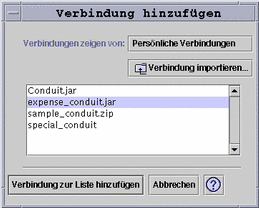
Die verfügbaren Kanäle kommen aus einer von drei Kategorien, die im Pulldown-Menü dargestellt werden:
-
Personal Conduits (Standardeinstellung) -- Kanäle, die Sie aus dem Internet oder aus anderer Quelle geladen haben.
-
System Default -- Der Standardsatz, der in der Anwendung PDA sync enthalten ist (zum Beispiel, Kalender, Memo, Adresse). Verwenden Sie Kanäle aus dieser Kategorie, um gelöschte Standardkanäle zu ersetzen.
-
System Additions -- Kanäle von Drittherstellern, die automatisch durch Packages hinzugefügt wurden.
Wenn Sie einen neuen Kanal hinzufügen möchten, der sich nicht in einem der Ordner befindet, drücken Sie die Schaltfläche ,,Import Conduit", um das Dialogfenster "Import Conduit" zu öffnen. Beachten Sie die folgende Abbildung.
Abbildung 20-12 Importieren eines Kanals
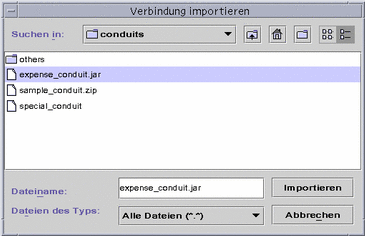
Wählen Sie eine Datei, und klicken Sie auf die Schaltfläche "Import". Die Datei wird in den ausgewählten Ordner kopiert. Handelt es sich um einen Kanal, der zuvor aus dem Register "Conduit" gelöscht wurde, wird dieser automatisch wieder in die Liste eingefügt. Handelt es sich um einen neuen Kanal, wird das Dialogfenster "Associate Conduit" angezeigt. Beachten Sie die folgende Abbildung.
Eine Liste der verfügbaren Datenbanken wird nur dann in dieser Liste angezeigt, wenn so bereits auf dem PalmPilot installiert sind. Wenn Sie eine neue Datenbank installieren möchten, müssen Sie zunächst die Datenbank installieren (siehe den Abschnitt "Installer" unter "Konfigurieren von Kanälen").
Wählen Sie dann eine Datenbank in der Liste aus, und klicken Sie auf "OK". Der Kanal wird zur Kanalliste hinzugefügt.
Abbildung 20-13 Verknüpfen von Kanälen
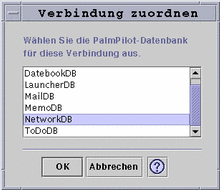
- © 2010, Oracle Corporation and/or its affiliates
